Im blau direkt Maklerportal haben Sie die Möglichkeit unter anderem per CSV-Datei Daten zu importieren. Damit ein solcher Import sauber eingespielt werden kann und Sie mit der Einspielung optimal arbeiten können, bedarf es jedoch ein paar Dingen, die es zu beachten gilt.
1. Überprüfen Sie die vorhanden Daten
Bei einigen Gesellschaften kann es vorkommen, dass der Vor- und Nachname oder/und die Anschrift in einer Spalte gespeichert sind. In so einem Fall können Sie die Daten nicht in die dafür vorgesehenen Felder importieren.
Typische Beispiele wären hierfür folgende Felder:
- Vorname
- Nachname
- Straße mit der Hausnummer
- Postleitzahl
- Ort
Orientieren Sie sich hierzu einfach an der Kundenmaske, denn die Daten werden bei einem Import von der Systhematik genauso gespeichert als wenn Sie diese manuell eingeben.
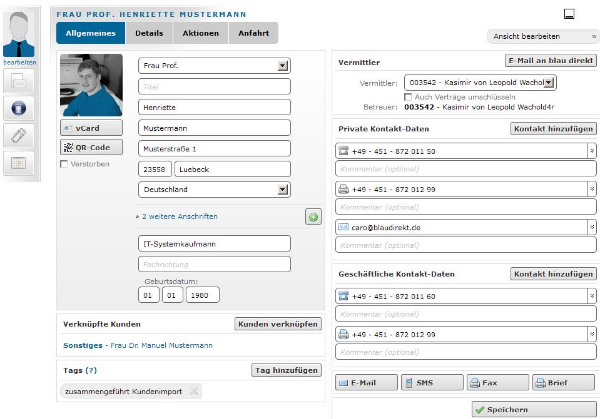
In der Kundenmaske bekommen Sie einen schnellen und einfachen Eindruck, wie Kundendaten im System gespeichert werden. Orientieren Sie sich hierbei einfach an den vorhandenen Feldern.
Fragen Sie gegenenfalls bei der betreffenden Gesellschaft, ob Sie Ihnen eine korrigierte Fassung zur Verfügung stellen kann oder trennen Sie diese Informationen im Vorwege selbstständig. Sollten Sie diese Daten händisch bearbeiten, beachten Sie unbedingt den folgenden Punkt 2 zum Thema Tabellenkalkulationsprogramme.
2. Excel oder ähnlichen Programme müssen nicht ihr Freund sein
Leuchten bei Ihnen nun Fragezeichen auf? Warum soll Excel nicht mehr mein Freund sein? War Excel jemals mein Freund?
Ganz einfach, wenn Sie eine CSV Datei erhalten und diese mit Excel oder Open Office Calc öffnen und danach wieder speichern, kann schon viel schiefgelaufen sein. Aus unser Erfahrung resultieren aus einer solchen zwischenzeitlichen Bearbeitung die meisten Reklamationen. Daher gilt es ein paar Grundsätze im Umgang mit Excel oder anderen Programmen wie OpenOffice Calc zu beachten.
Bei einem Import einer CSV Datei sollte Ihnen ein ähnlicher Dialog, wie im folgenden Screenshot dargestellt, ausgegeben werden, der Ihnen weitreichende Einstellungsmöglichkeiten anbietet.

Unter dem Punkt 1 geben Sie die in der CSV Datei verwendeten Trennzeichen an, damit das Programm die Daten in Tabellenspalten ordnen kann.
Der Punkt 2 ist hierbei sehr wichtig, da Sie unter anderem für Informationen wie Postleitzahlen und Versicherungsscheinnummern die Spalte als Textfeld deklarieren müssen. Dieses ist wichtig, da das Tabellenbearbeitungsprogramm den Wert ansonsten als Zahl erkennt und führende Nullen wegkürzt oder große Zahlenwerte mathematisch darstellt. Würden Sie beispielweise für die Spalte Postleitzahl die Deklaration nicht auf Text ändern, dann würde Ihr Tabellenprogramm aus Leipziger Postleitzahl „04103“ die „4103“ machen.
